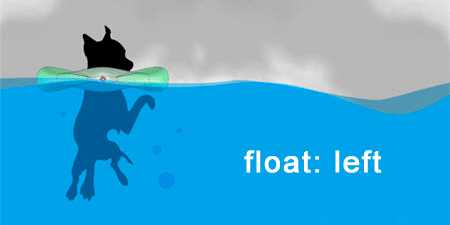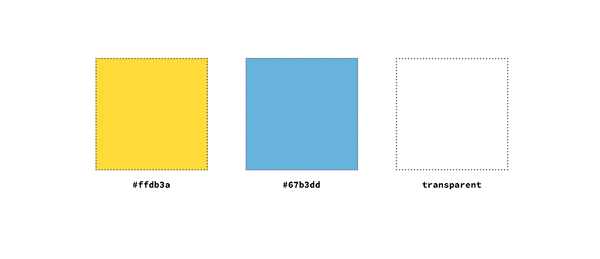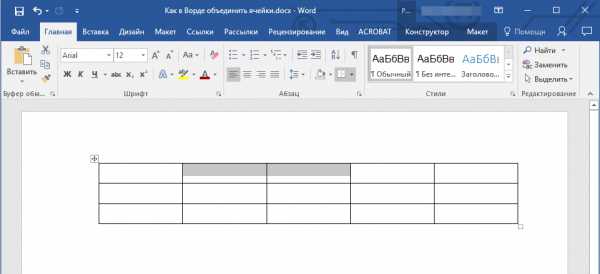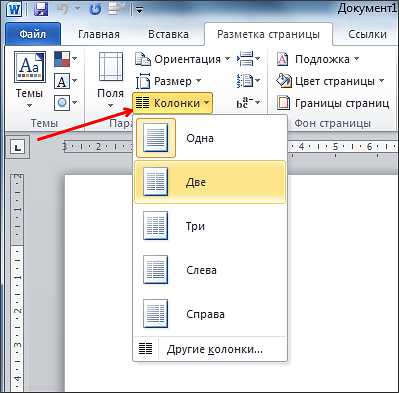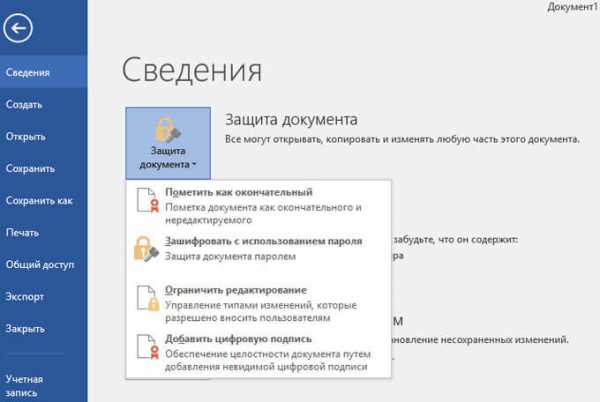Мы принимаем к оплате:
«Подарочный сертификат» от нашего Учебного Центра – это лучший подарок для тех, кто Вам дорог! Оплате обучение и подарите Вашим родным и близким обучение по любому из курсов!!!
«Сертификат на повторное обучение» дает возможность повторно пройти обучение в нашем Учебном Центре со скидкой 1000 рублей!
А также:
Как на компьютер установить word
Установка Microsoft Word на компьютер
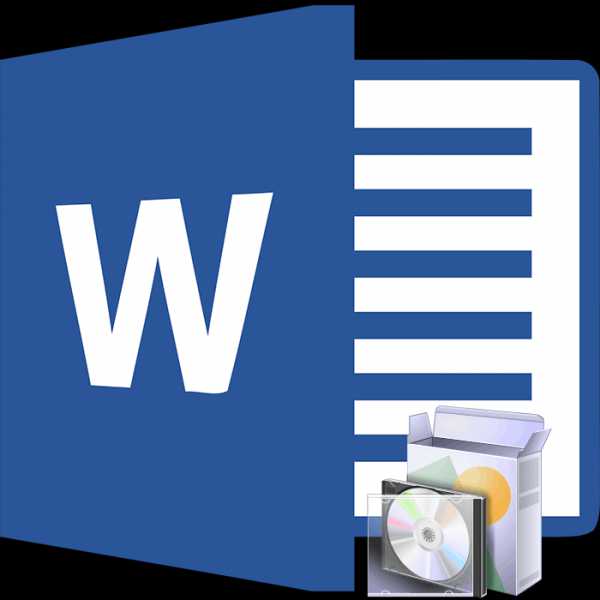
Microsoft Word – самый популярный в мире текстовый редактор. О нем знают миллионы юзеров по всему свету, и каждый обладатель данной программы сталкивался с процессом ее инсталляции себе на компьютер. Такая задача является сложной для некоторых неопытных пользователей, поскольку требует выполнения определенного количества манипуляций. Далее мы пошагово рассмотрим установку Ворда и предоставим все необходимые инструкции.
Скачать последнюю версию Microsoft WordЧитайте также: Установка последних обновлений Microsoft Word
Устанавливаем Microsoft Word на компьютер
В первую очередь хочется заметить, что текстовый редактор от компании Майкрософт не является бесплатным. Его пробная версия предоставляется на месяц с требованием предварительной привязки банковской карты. Если вы не хотите платить за программу, советуем подобрать себе аналогичный софт со свободной лицензией. Список такого ПО вы найдете в другой нашей статье по ссылке ниже, а мы перейдем к инсталляции Word.
Подробнее: Пять бесплатных аналогов текстового редактора Microsoft Word
Шаг 1: Загрузка Office 365
Подписка на Office 365 позволяет использовать все входящие компоненты за небольшую плату ежегодно или каждый месяц. Первые тридцать дней являются ознакомительными и вам не нужно ничего приобретать. Поэтому давайте рассмотрим процедуру приобретения бесплатной подписки и загрузки компонентов на свой ПК:
Перейти к странице загрузки Microsoft Word
- Откройте страницу продукта Ворд по ссылке выше или через поиск в любом удобном браузере.
- Здесь вы можете сразу перейти к приобретению или попробовать бесплатную версию.
- Если вы выбрали второй вариант, вам следует повторно нажать на «Попробовать бесплатно в течение месяца» в открывшейся странице.
- Выполните вход в учетную запись Microsoft. В случае ее отсутствия ознакомьтесь с первыми пятью шагами в руководстве, которое представлено по ссылке ниже.
- После входа в аккаунт выберите свою страну и добавьте способ оплаты.
- Доступным вариантом является использование дебетовой или кредитной карты.
- Заполните необходимую форму, чтобы привязать данные к учетной записи и продолжить покупку.
- После проверки введенной информации вам будет предложено загрузить на свой компьютер инсталлятор Office 365.
- Дождитесь его загрузки и запустите.
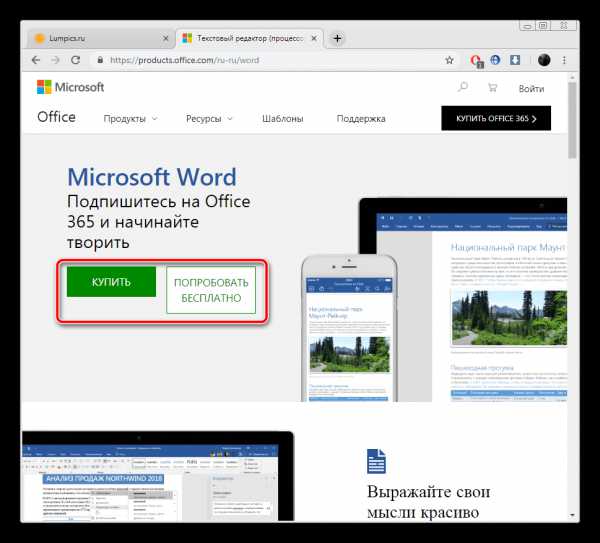
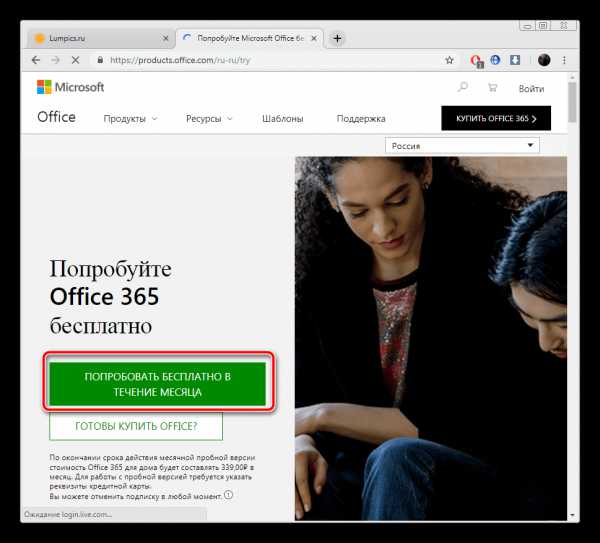
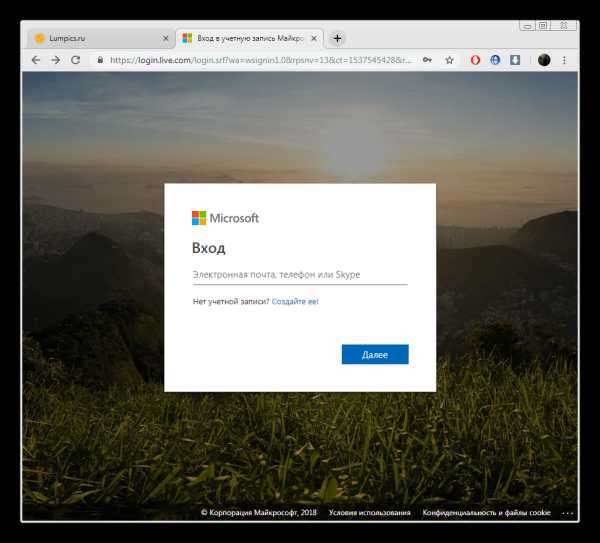
Подробнее: Регистрируем учетную запись Microsoft
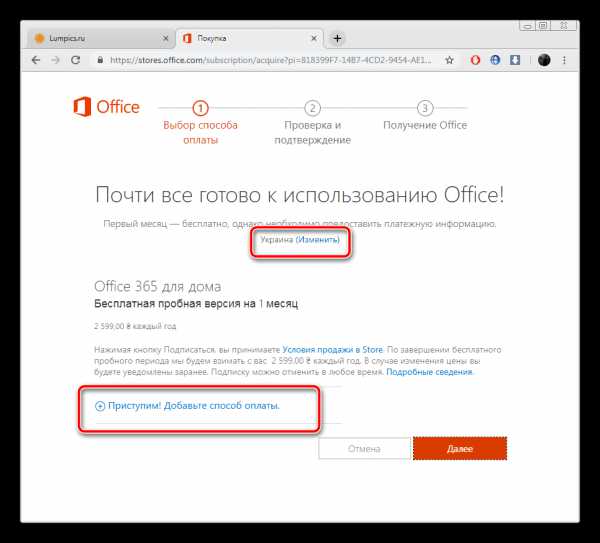
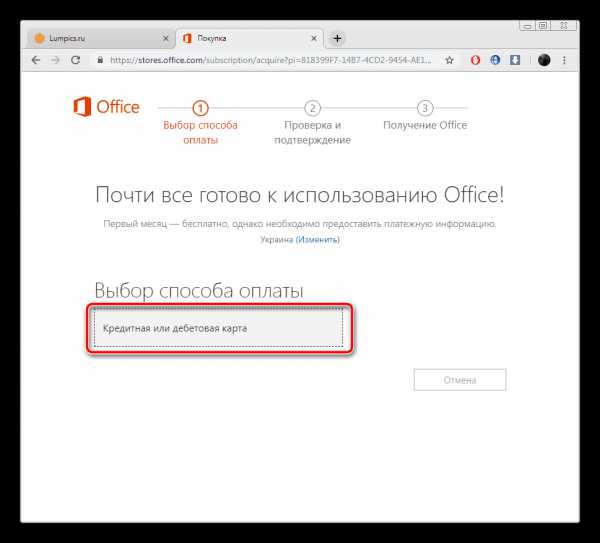
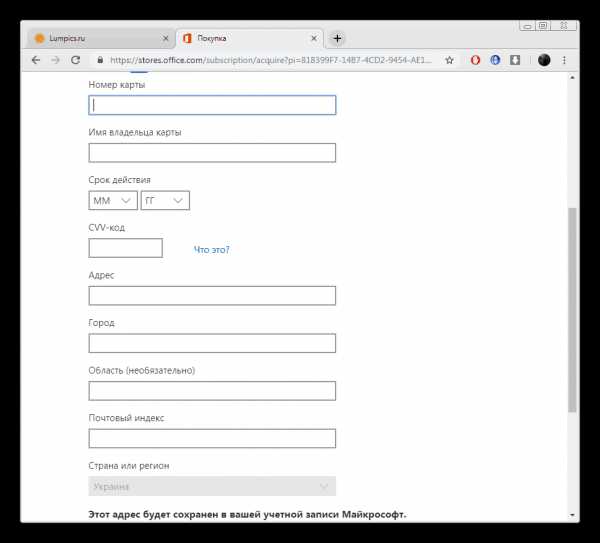
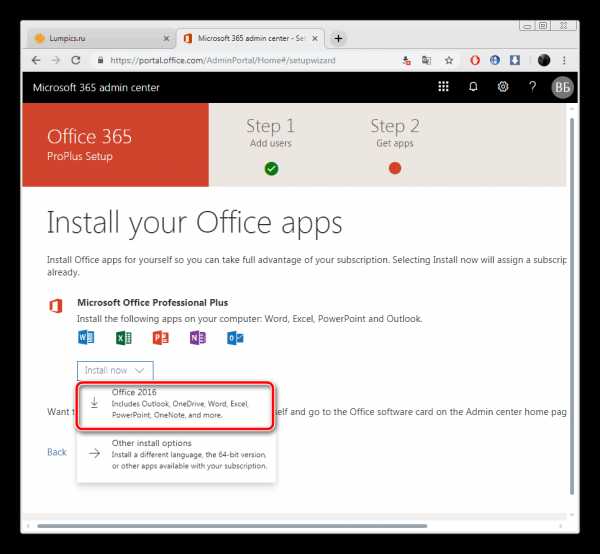
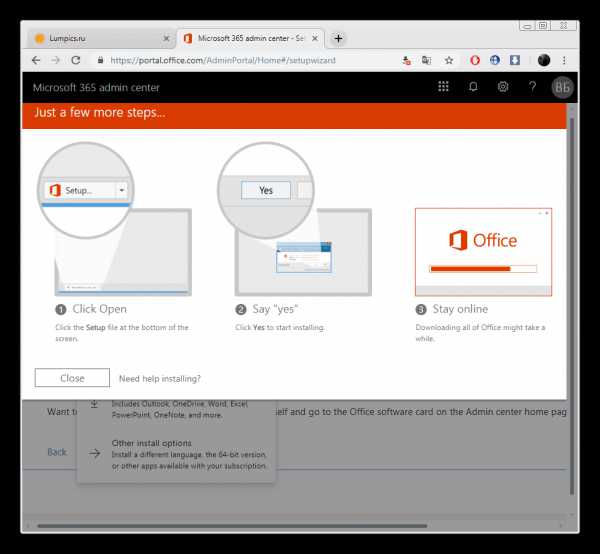
При проверке карты на ней будет заблокирована сумма в размере одного доллара, в скором времени она снова переместится в доступные средства. В настройках аккаунта Microsoft вы можете в любой момент отказаться от подписки на предоставленные компоненты.
Шаг 2: Инсталляция Office 365
Теперь следует установить на свой ПК загруженное ранее программное обеспечение. Все делается автоматически, а пользователю нужно выполнить лишь несколько действий:
- После старта инсталлятора дождитесь, пока он подготовит необходимые файлы.
- Начнется обработка компонентов. Будет загружен только Word, однако в случае выбора полной сборки скачается абсолютно все присутствующее там ПО. Во время этого не выключайте компьютер и не прерывайте соединение с интернетом.
- По завершении вы будете уведомлены о том, что все прошло успешно и окно установщика можно закрывать.
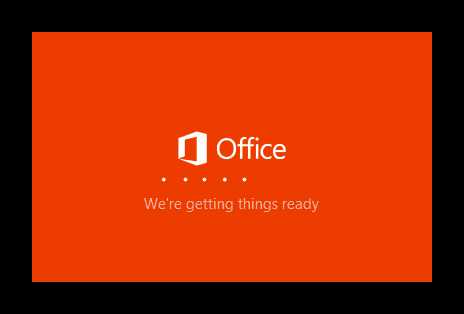
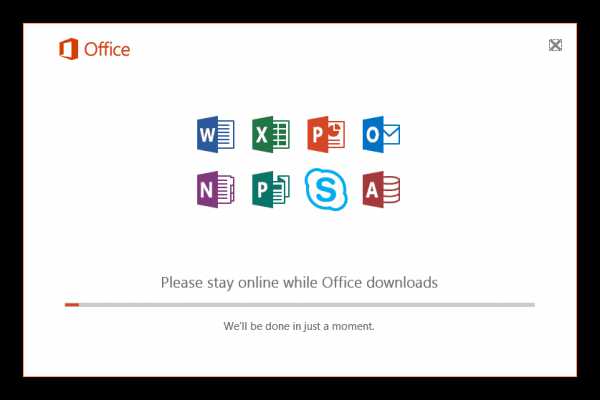
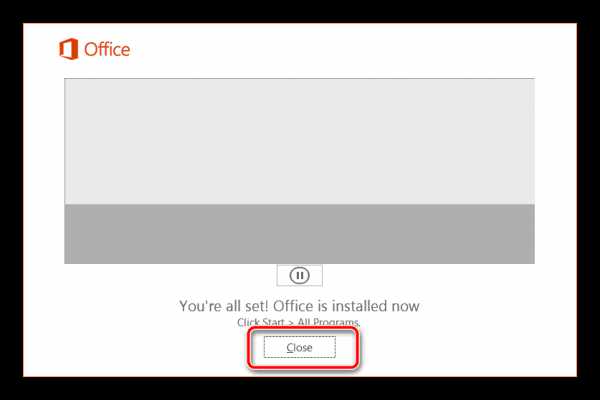
Шаг 3: Первый запуск Word
Выбранные вами программы теперь находятся на ПК и готовы к работе. Найти их можно через меню «Пуск» или же значки появятся на панели задач. Обратите внимание на следующую инструкцию:
- Откройте Ворд. Первый запуск может идти продолжительное время, поскольку происходит настройка ПО и файлов.
- Примите лицензионное соглашение, после чего станет доступным работа в редакторе.
- Перейдите к активации софта и следуйте показанным на экране руководствам, или же просто закройте окно, если не хотите производить это сейчас.
- Создайте новый документ или воспользуйтесь предоставленными шаблонами.
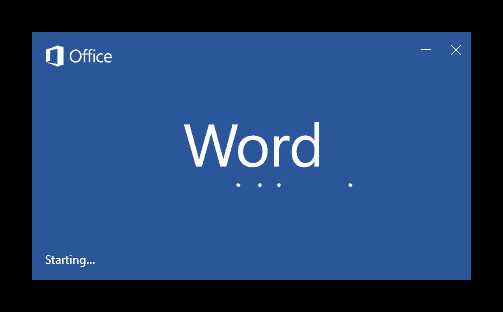
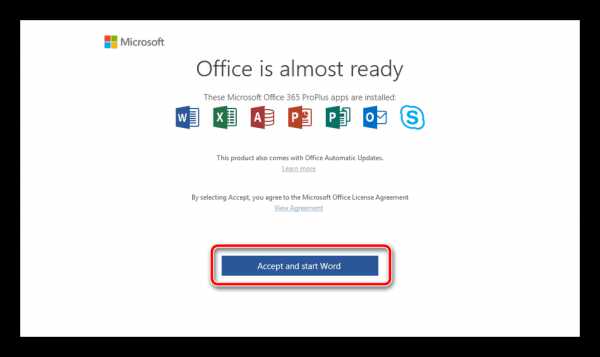
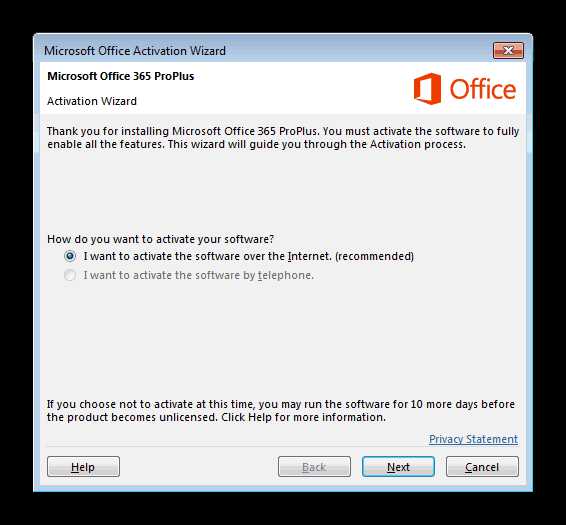
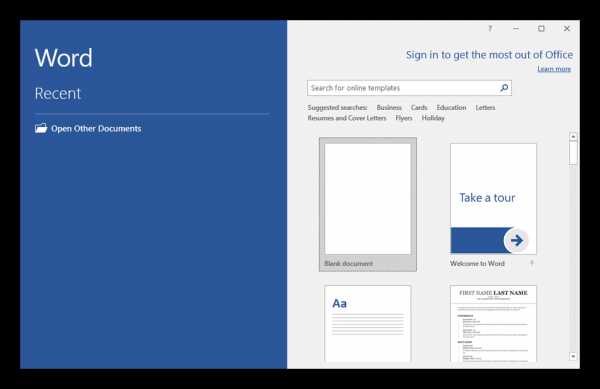
На этом наша статья подходит к концу. Предоставленные выше руководства должны помочь начинающим юзерам разобраться с инсталляцией текстового редактора на свой компьютер. Кроме этого рекомендуем к прочтению другие наши статьи, которые помогут упростить работу в Microsoft Word.
Читайте также: Создание шаблона документа в Microsoft Word Устранение ошибки при попытке открытия файла Microsoft Word Решение проблемы: Документ MS Word не редактируется Включаем автоматическую проверку орфографии в MS Word Мы рады, что смогли помочь Вам в решении проблемы. Опишите, что у вас не получилось. Наши специалисты постараются ответить максимально быстро.
Помогла ли вам эта статья?
ДА НЕТКак установить Word на компьютер
Программа Word является одной из самых популярных программ компании Microsoft. Данную программу входит в пакет офисных программ Microsoft Office 2016, лицензионную версию которой вы можете купить у нас со скидкой! Эта программа установлена на 80% всех персональных компьютеров и ноутбуков мира. Если вы самостоятельно переустановили Windows, вам необходимо будет так же самостоятельно установить Word на своем компьютере.
Инструкция
- Для того чтобы вы могли использовать все функции программы Word без проблем, в первую очередь вам необходимо позаботиться о том, чтобы установочный файл или диск программы был лицензионного происхождения. В противном случае вы можете быть привлечены к уголовной ответственности. Также возможно, что вместе с пиратской программой вы установите себе различные вирусы или просто функциональность программы будет очень низкая в сравнение с лицензионной версией.
- После приобретения лицензионного диска, вставьте его в DVD привод вашего компьютера. Автоматически запустится меню установки. Затем должно открыться окно с полем для ввода серийного номера продукта, этот номер можно найти на упаковке, в которой продавался диск.
- Теперь необходимо выбрать место для установки программы. Изначально это будет папка на системном диске компьютера. Путь можно менять на ваше усмотрение.
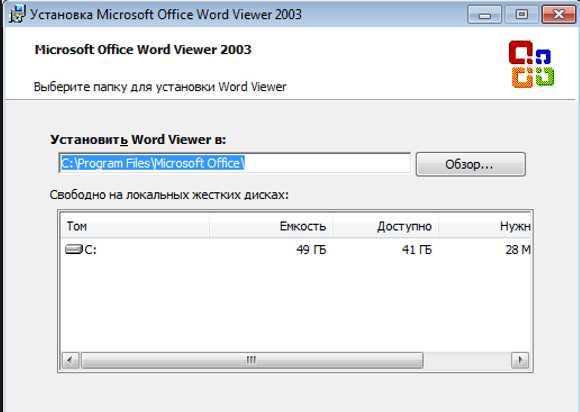 Выбор места для установки программы
Выбор места для установки программы - После того, как программа установки завершит работу, запустите приложение Word. В приложении необходимо будет ввести ваши личные данные, а именно фамилию имя и отчество. После заполнения всех полей можете приступать к использованию программы. Обратите внимание, что вы так же можете настроить интерфейс так, как вам это удобно.
- Если нет возможности купить лицензионный диск, вы можете воспользоваться возможностью приобретения программы на официальном сайте. После оплаты продукта вам будет доступна ссылка на скачивание файла программы. Скачайте его на ваш ПК и запустите.
- Далее нужно будет выполнить все действия такие же, как и в случае с диском. Единственное отличие в том, что не нужно будет вводить лицензионный ключ.
- Конечно, можно и бесплатно установить себе на компьютер Word, для этого просто нужно найти в интернете установочный файл и запустить его. В таком случае вы должны четко понимать, что в этом файле могут быть всевозможные вирусы, он может нанести непоправимый вред вашему компьютеру. Так же не стоит забывать о возможности стать фигурантом уголовного дела.
Видео: Как установить Word
Как установить Word
Word от Microsoft – самый популярный текстовый редактор, который установлен на более чем 90% всех компьютеров. Такая высокая популярность этого продукта обусловлена его производительностью и приятным интерфейсом. Без установленного пакета MS Office невозможно представить ни один современный компьютер, работающий под управлением ОС Windows. О том, как установить MS Word на новый компьютер или на компьютер после переустановки системы, мы расскажем вам ниже.
1
Прежде всего приобретите лицензионный диск MS Office. Использование пиратских программ противоречит закону и является уголовно наказуемым деянием. Кроме того, пиратские программы могут содержать вредоносный код, способный нанести ущерб не только документации, хранящейся на вашем ПК, но и самому устройству. Лицензионные диски можно приобрести в специализированных магазинах. Они легко отличаются от пиратского софта обязательным присутствием голографической наклейки на упаковке и высокой стоимостью. Использование лицензионного ПО является залогом быстрой и стабильной работы установленных приложений.2
Установите купленный диск в привод вашего компьютера и запустите его. Система сама предложит запустить установку программы на ваш компьютер. После проверки наличия необходимого свободного места для установки приложения на жестком диске вашего ПК появится окно для ввода серийного номера. Найдите серийный номер на упаковке диска и введите его.3
После ввода номера появится окно, содержащее путь для копирования файлов. В случае необходимости измените его на любой другой, удобный для вас. После выбора места установки и всех необходимых компонентов кликните на “Начать установку”. В зависимости от производительности вашего компьютера и версии устанавливаемой программы, процесс установки может занять от 5 до 20 минут. По завершению установки обязательно перезапустите компьютер. Запустите установленное приложение. После первого запуска введите в открывшемся окне свои личные данные. Если нужно, активируйте свою копию приложения.4
Помимо установки Word с диска, его можно установить с официального сайта Microsoft. Для этого перейдите по ссылке, выберите подходящий вам продукт, к примеру, рекомендованный Office 365 для дома, добавьте в корзину и нажмите “Оформить заказ”. Оплатить покупки можно при помощи пластиковой карты. После оплаты скачайте на компьютер установочный файл. Дальнейшая установка не отличается от установки с диска, за исключением отсутствия необходимости ввода лицензионного ключа.5
В случае установки приложения на мобильное устройство скачайте файл Word при помощи соответствующего приложения. Например, appStore для iOS или Market для Android. Для оплаты покупки приложения вам также понадобится пластиковая карта, “привязанная” к вашему аккаунту. Запустите скачанный файл и следуйте инструкциям с экрана вашего мобильного устройства.6
Если вы захотите установить пиратскую версию Word – скачайте ее с интернета или купите диск с пиратским софтом. Для скачивания лучше всего подойдет торрент-ресурс. Для этого перейдите по ссылке и начните скачивание. В дальнейшем установка пиратской версии программы ничем не отличается от установки лицензионного приложения. Но вам следует помнить, что использование пиратских программ может повлечь за собой массу негативных последствий, вплоть до применения к вам уголовного наказания.Теперь вы знаете все способы установки Word на компьютер, и при соблюдении написанной выше инструкции эта процедура не отнимет у вас много времени.
Как установить Word на компьютер
Инструкция
Сначала вам следует приобрести лицензионный диск с данной программой. Если вы установите пиратскую версию, то вас могут привлечь к уголовной ответственности за нарушение авторских и смежных прав. Кроме того, в «черной» версии могут быть вредоносные программы или системные ошибки.
После этого вставьте диск с программой в дисковод вашего компьютера. Система в автоматическом режиме предложит установить офисный пакет. После проверки доступности свободного места на диске, вы получите уведомления о введении серийного номера продукта. Его можно найти на коробке от диска.
Далее система запросит путь установки файла, по умолчанию будет стоять системная папка на одном из жестких дисков. После того как все установиться, перезагрузите машину.При первом использовании программы, нужно ввести личные данные фамилию, имя и отчество. После того как все графы заполнены, вы можете пользоваться программой Word. Для удобства, можете внести необходимые настройки интерфейса.
Еще один легальный способ покупка программы в интернет-магазине компании Microsoft. Посредством электронной карты, оплатите покупку. Если платеж прошел, то вам будет доступен файл для скачивания, переместив его на свой компьютер, и запустите двойным щелчком мыши.
Далее будут запрошены необходимые сведения, а именно: место установки на один из дисков и ваши контактные данные. Если вы скачиваете файл с официального сайта, то введение ключа не требуется.
Существует еще один не совсем легальный способ. Если вы решили прибегнуть к нему, то должны понимать все возможные последствия. С помощью поисковых систем найдите инсталляционный файл программы, и скачайте его на свой компьютер. После чего запустите установку Word, и через несколько минут вы сможете им воспользоваться.
Источники:
- как установить ворд на планшет